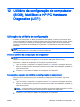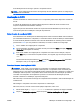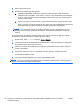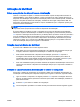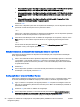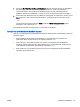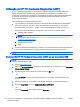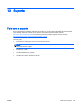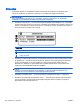Reference Guide - Windows 8.1
●
Para selecionar um menu ou um item de menu, use a tecla tab e as teclas de seta do
teclado e em seguida pressione enter, ou use um dispositivo apontador para clicar no item.
●
Para rolar a tela para cima e para baixo, clique na seta para cima ou na seta para baixo no
canto superior direito da tela, ou use as teclas de seta para cima e para baixo.
●
Para fechar as caixas de diálogo abertas e retornar à tela principal do utilitário de
configuração, pressione esc e, em seguida, siga as instruções na tela.
Para sair dos menus do utilitário de configuração do computador, escolha um dos seguintes
métodos:
●
Para sair dos menus do utilitário de configuração sem salvar suas alterações:
Clique no ícone Exit (Sair) no canto inferior direito da tela e siga as instruções na tela.
– ou –
Use as teclas de seta para selecionar Main (Principal) > Ignore Changes and Exit (Descartar
alterações e sair) e, em seguida, pressione enter.
●
Para salvar as alterações e sair dos menus do utilitário de configuração:
Clique no ícone Save (Salvar) no canto inferior direito da tela e siga as instruções na tela.
– ou –
Use as teclas de seta para selecionar Main (Principal) > Save Changes and Exit (Salvar
alterações e sair) e, em seguida, pressione enter.
Suas alterações entram em vigor quando o computador reinicia.
Restauração das configurações de fábrica no utilitário de configuração do
computador
NOTA: A restauração dos padrões não alterará o modo da unidade de disco rígido.
Para retornar todas as configurações no utilitário de configuração do computador aos valores
definidos na fábrica, siga estas etapas:
1. Ligue ou reinicie o computador, em seguida pressione esc enquanto a mensagem “Press the
ESC key for Startup Menu” (Pressione a tecla ESC para o Menu de Inicialização) é exibida na
parte inferior da tela.
2. Pressione f10 para entrar no utilitário de configuração do computador.
3. Use um dispositivo apontador ou as teclas de seta para selecionar Main (Principal) > Restore
Defaults (Restaurar padrões).
4. Siga as instruções na tela.
5. Para salvar suas alterações e sair, clique em Save (Salvar) no canto inferior esquerdo da tela e,
em seguida, siga as instruções na tela.
– ou –
Use as teclas de seta para selecionar Main (Principal) > Save Changes and Exit (Salvar
alterações e sair) e, em seguida, pressione enter.
92 Capítulo 12 Utilitário de configuração do computador (BIOS), MultiBoot e HP PC Hardware
Diagnostics (UEFI)
PTWW